
Обновлено Лиза Оу / 24 фев, 2023 16:30
При записи экрана бывают случаи, когда в начале экран отстает. К счастью, вы можете отредактировать эти части вашего видео. В этом случае вы сможете преобразить видео без унылых и лишних моментов в его начале или конце.
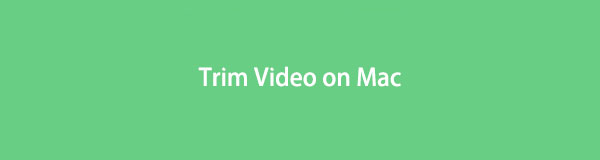
Есть много способов удалить эти части вашего видео на Mac. Тримминг – один из них. Чтобы стать профессионалом, используйте FoneLab Video Converter Ultimate. Кроме того, этот пост покажет вам встроенный инструмент для обрезки видео на Mac. Вы получите много пользы от продолжения чтения статьи.
Двигаться дальше.
- Часть 1. Как обрезать видео на Mac с помощью FoneLab Video Converter Ultimate
- Часть 2. Как обрезать видео на Mac с помощью QuickTime
- Часть 3. Часто задаваемые вопросы об обрезке видео на Mac
Часть 1. Как обрезать видео на Mac с помощью FoneLab Video Converter Ultimate
Обрезка видео может привести к незначительной потере качества видео. Однако этого не произойдет, если вы используете Конвертер видео FoneLab Ultimate. Это лучший триммер видео на Mac, который вы когда-либо пробовали. Это не испортит исходный файл, а улучшит его еще больше. Кроме того, вы можете объединять видеофайлы и добавлять к ним субтитры.
Как обрезать любое видео на mac os менее чем за 1 минуту
Вы также можете свободно выбирать соотношение сторон для своего видео. Примеры включают широкоэкранный, Instagram, портретный, стандартный, кино и т. д. Вы также можете использовать его предварительно разработанные темы, чтобы добавить декорации к вашему видео. Готовы научиться обрезать видео на Mac? Прокрутить вниз.
![]()
Video Converter Ultimate — лучшее программное обеспечение для конвертации видео и аудио, которое может конвертировать MPG / MPEG в MP4 с высокой скоростью и высоким качеством изображения / звука.
- Конвертируйте любые видео / аудио, такие как MPG, MP4, MOV, AVI, FLV, MP3 и т. Д.
- Поддержка 1080p / 720p HD и 4K UHD конвертирования видео.
- Мощные функции редактирования, такие как Обрезка, Обрезка, Поворот, Эффекты, Улучшение, 3D и многое другое.
Шаг 1 Загрузите FoneLab Video Converter Ultimate на свой Mac. После этого запустите его на ноутбуке, и вы увидите его красочный интерфейс. Выбрать MV кнопка на основном интерфейсе программы. Позже загрузите видео, которое хотите обрезать, перетащив его. Вы также можете нажать кнопку Добавить кнопку в левом нижнем углу инструмента.
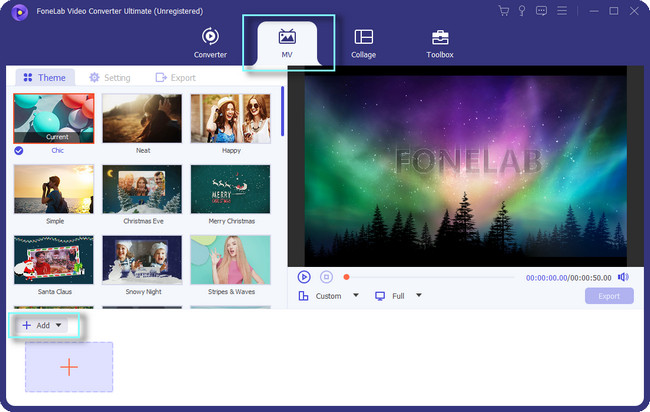
Шаг 2 Вы увидите видео на правой стороне программного обеспечения. Если вы хотите добавить больше видео, нажмите кнопку Плюс знак кнопку в нижней части инструмента. После этого вы можете выбрать его соотношение сторон, нажав кнопку На заказ кнопка под ним. Кроме того, вы можете выбрать тему вашего видео для эффекта. Когда видео будет готово к обрезке, нажмите кнопку Отделка кнопку.
Бесплатный Видеоредактор CapCut Для Windows и MAC // Подробный Обзор Монтажной Программы
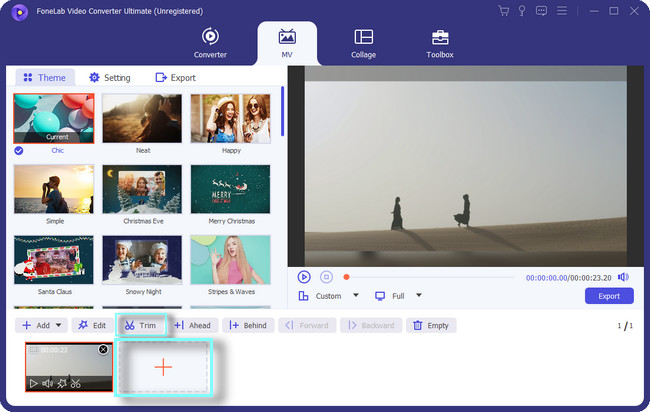
Шаг 3 Под видео вы увидите Установить начало и установить конец. Чтобы обрезать видео, нажмите и отрегулируйте ползунок на желаемую продолжительность. После обработки файла вы можете установить Fade В и Исчезать видео. Вам нужно только установить флажок функций и установить предпочтительный временной интервал. Нажмите на Save.
кнопку, чтобы применить все изменения к вашему видео.

Шаг 4 В левой части инструмента вы можете настроить параметры вашего видео. Вы можете настроить его начальный заголовок, конечный заголовок, звуковую дорожку и многое другое. Вы можете изменить громкость вашего видео. Кроме того, вы также можете добавить к нему фоновую музыку.
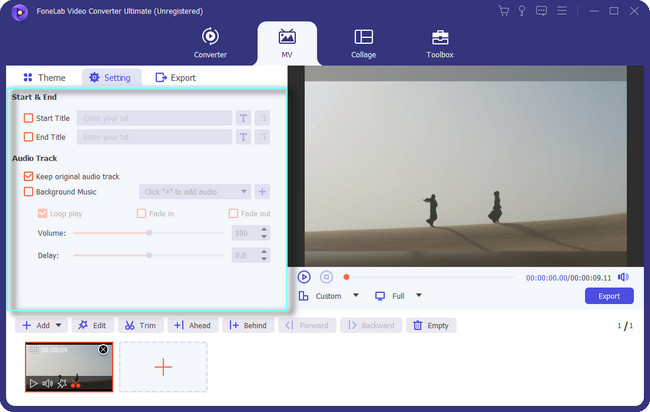
Шаг 5 Если вы согласны с результатом видео, нажмите кнопку Экспортировать кнопку в нижней правой части инструмента. После этого дождитесь окончания процесса экспорта. Позже найдите видео по пути или местоположению видео, которое вы выбрали.
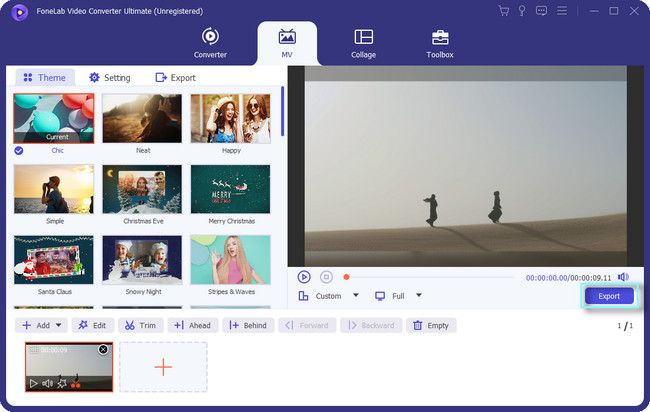
Учимся резать видео на Конвертер видео FoneLab Ultimate является самым легким. Помимо этого инструмента, вы можете узнать, как обрезать видео на Mac, используя его встроенный инструмент. Однако для воспроизведения видео необходимо установить кодеки. Вы все еще готовы использовать этот инструмент? Пожалуйста, прокрутите вниз.
![]()
Video Converter Ultimate — лучшее программное обеспечение для конвертации видео и аудио, которое может конвертировать MPG / MPEG в MP4 с высокой скоростью и высоким качеством изображения / звука.
- Конвертируйте любые видео / аудио, такие как MPG, MP4, MOV, AVI, FLV, MP3 и т. Д.
- Поддержка 1080p / 720p HD и 4K UHD конвертирования видео.
- Мощные функции редактирования, такие как Обрезка, Обрезка, Поворот, Эффекты, Улучшение, 3D и многое другое.
Часть 2. Как обрезать видео на Mac с помощью QuickTime
QuickTime — это самая расширяемая мультимедийная среда, которую вы можете использовать на Mac. Он поддерживает множество форматов файлов, таких как изображения, видео, анимация и многое другое. Например, вы хотите смотреть фильмы с друзьями на Mac. QuickTime — лучший вариант, поскольку он поддерживает HD-видео.
Некоторые люди спрашивают: можно ли вырезать видео, которые вы воспроизводите в QuickTime? Ответ — да! Используя этот гибкий инструмент, вы можете обрезать видео. Однако вам необходимо установить дополнительные кодеки для лучшего и плавного использования QuickTime. Кроме того, он не поддерживает воспроизведение некоторых файлов.
Он включает в себя AVI, WMK, FLV, MKV и т. д. Вы все еще хотите узнать, как обрезать середину видео в QuickTime? Двигаться дальше.
Шаг 1 Используя панель запуска Mac, найдите панель поиска. После этого введите QuickTime. Когда вы вводите слово, ноутбук предлагает инструменты в зависимости от введенного вами термина. После этого дважды щелкните QuickTime и запустите его. Как только вы увидите QuickTime Player в верхней части ноутбука, вы успешно запустите его.
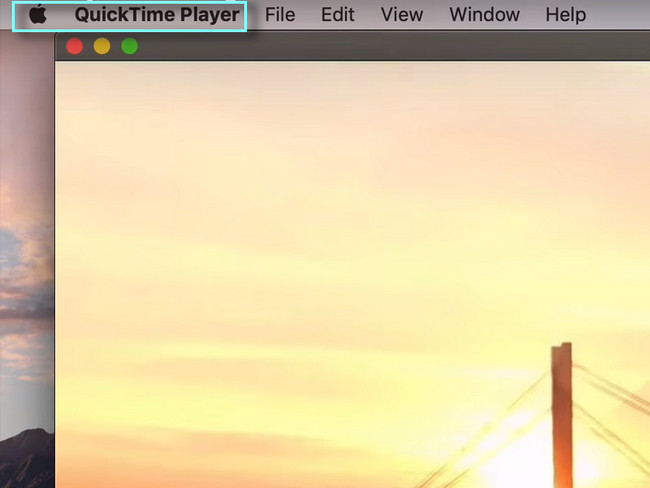
Шаг 2 Откройте или воспроизведите видео, которое вы хотите обрезать, на своем Mac. После этого выберите Редактировать кнопка среди всех разделов в верхней части ноутбука. В его раскрывающейся кнопке выберите Отделка кнопка. После этого на экране появятся другие функции редактирования инструмента.
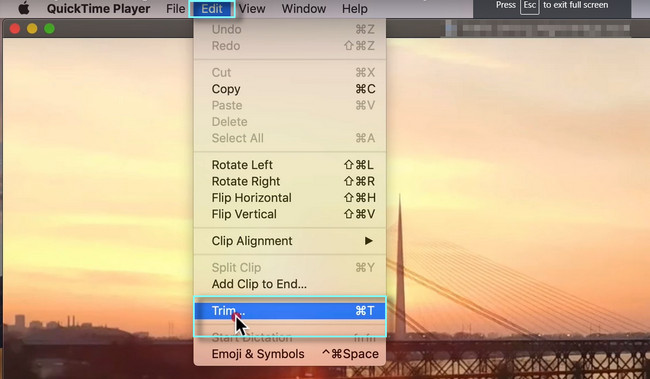
Шаг 3 Внизу видео вы увидите слайдер. В этом случае вы можете обрезать видео в начале и в конце. Это зависит от ваших предпочтений. После этого нажмите кнопку Отделка кнопку, и инструмент будет обрабатывать видео в течение нескольких минут. Все, что вам нужно сделать, это дождаться окончания процесса.
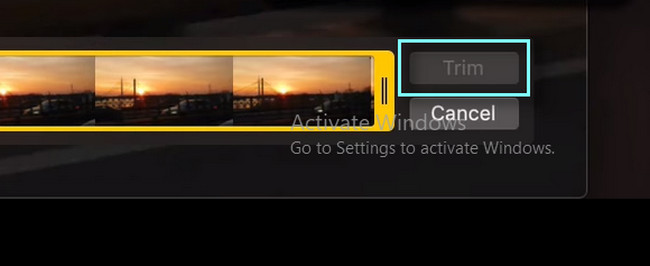
Шаг 4 После обрезки нажмите кнопку Файл Кнопка в верхней части интерфейса ноутбука. Позже вы увидите его раскрывающуюся кнопку. Выберите кнопку «Экспортировать как» среди всех вариантов. Выберите разрешение, которое вы предпочитаете для своего видео, справа от параметров.
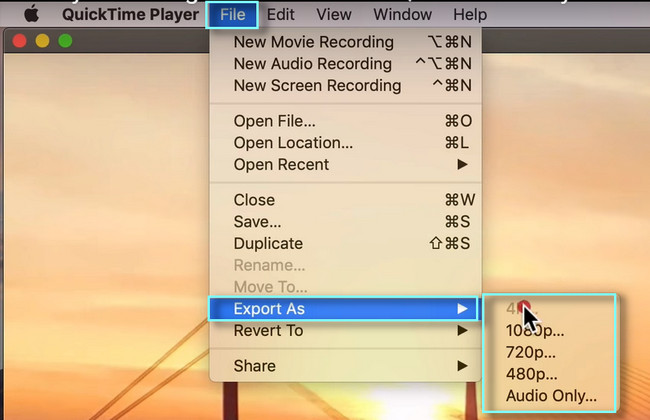
Шаг 5 В верхней части инструмента выберите Save. кнопка. Ноутбук сохранит видео в один из своих альбомов. Вы можете найти альбом на Mac, чтобы посмотреть видео.
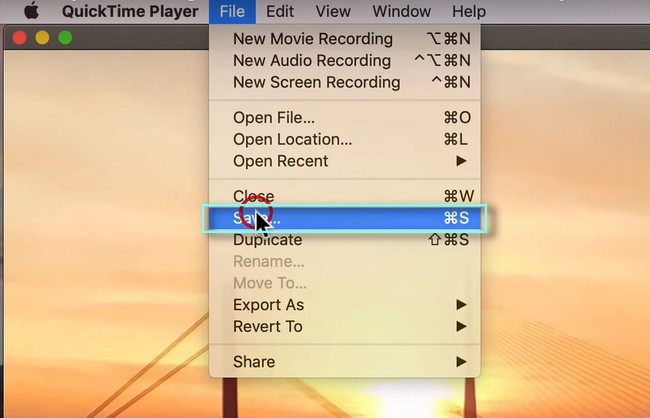
![]()
Video Converter Ultimate — лучшее программное обеспечение для конвертации видео и аудио, которое может конвертировать MPG / MPEG в MP4 с высокой скоростью и высоким качеством изображения / звука.
- Конвертируйте любые видео / аудио, такие как MPG, MP4, MOV, AVI, FLV, MP3 и т. Д.
- Поддержка 1080p / 720p HD и 4K UHD конвертирования видео.
- Мощные функции редактирования, такие как Обрезка, Обрезка, Поворот, Эффекты, Улучшение, 3D и многое другое.
Часть 3. Часто задаваемые вопросы об обрезке видео на Mac
В чем разница между обрезкой и нарезкой видео?
Оба они используются для удаления частей видео. Однако при обрезке вы удаляете только конец или начало видео. С другой стороны, нарезка — это когда вы удаляете какие-то части видео где-то в другом месте. Это может быть начало, середина или конец файла.
Почему более короткие видео работают лучше после их обрезки?
Если вы загрузите видео в социальные сети, они будут работать и иметь много просмотров. Причина в том, что другие люди не предпочитают длинные видео. Им становится скучно. Кроме того, они будут иметь более высокий коэффициент удержания. В этом случае вы сможете набрать больше просмотров для своего видео.
Вот почему вам нужно соответствующим образом обрезать видео.
![]()
Video Converter Ultimate — лучшее программное обеспечение для конвертации видео и аудио, которое может конвертировать MPG / MPEG в MP4 с высокой скоростью и высоким качеством изображения / звука.
- Конвертируйте любые видео / аудио, такие как MPG, MP4, MOV, AVI, FLV, MP3 и т. Д.
- Поддержка 1080p / 720p HD и 4K UHD конвертирования видео.
- Мощные функции редактирования, такие как Обрезка, Обрезка, Поворот, Эффекты, Улучшение, 3D и многое другое.
Конвертер видео FoneLab Ultimate может идеально обрезать ваше видео. Не упустите шанс использовать этот лучший инструмент. Загрузите его прямо сейчас на свой Mac или Windows. Наслаждайтесь его использованием!
Статьи по теме
- Бесплатные и профессиональные способы конвертировать AVCHD в MP4
- [Решено] Профессиональные и бесплатные онлайн способы конвертации MP4 в OGG
- [Решено] 2 простых способа конвертировать MP4 в WAV
Источник: ru.fonelab.com
Топ-9 видео-триммеров и програм для обрезки видео для Mac и Window


Ниже представлены лучшие 9 лучших видео-триммеров и инструментов для обрезки видео для пользователей Mac и Windows. Вы можете выбрать тот, который наилучшим образом соответствует вашим потребностям в удовлетворении обрезки видео. Обратите внимание на их особенности, плюсы и минусы, чтобы помочь вам принять окончательное решение от информированного момента.
Топ-9 видео-триммеров и програм для обрезки видео для Mac и Window
#1: Filmora Video Editor

Filmora Video Editor для Mac (или Filmora Video Editor для Windows) является широко известным инструментом редактирования видео. Это позволяет вам аккуратно вырезать и обрезать видео. Кроме того, у него есть так много замечательных функций, которые вы можете применить к своим видео: фильтры, наложения, зеленый экран, заголовки, переходы и т. д., Помогая вам создавать профессионально выглядящее видео в течение 10 минут. Он прост в освоении и прост в использовании.
Почему стоит выбрать именно это программное обеспечение для обрезки видео:
У вас есть возможность пользоваться разнообразными инструментами редактирования для поворота, обрезки и резки видео. Прежде чем наслаждаться этим, у вас должны быть упорядоченные видеоролики на временной шкале.
Цена:$59.99/пожизненно.
Поддерживаемая система: Mac OS X 10.7, 10.8, 10.9, 10.10 (Yosemite), 10.11 (EL Capitan), 10.12 (Sierra) и Windows 10/7/8/XP/Vista
Плюсы:
- Профессиональные и потрясающие видеоэффекты;
- Разнообразие вступительных/кредитных клипов, чтобы разделить длинную историю на главы, делая видео более ярким и привлекательным;
- Поддерживает практически любые видео, аудио и графические форматы.
Минусы:
Источник: www.iskysoft.com
Как обрезать видео на Mac: руководство для начинающих в 2022 году

Технический эксперт по написанию текстов, который умеет писать сообщения об устранении неполадок в любой проблеме Mac и помог многим читателям спасти свои компьютеры Mac.
Когда речь идет об обрезке видео, первое, что приходит на ум, — это «обрезка». На самом деле обрезка и обрезка — это разные вещи. В то время как обрезка сокращает продолжительность видео, обрезка уменьшает размер видео.
Обрезать видео легко, так как основной инструмент для редактирования видео имеет эту функцию. То же самое и с добавлением эффектов. Вы даже можете добавлять эффекты к видео с помощью камеры с помощью фильтров. Что действительно сложно — это учиться как обрезать видео на Mac, или на других устройствах, если на то пошло. Ниже приведены некоторые из лучших способов обрезать видео на вашем компьютере Mac.
Часть 1. Как кадрировать видео на Mac?
Существует множество инструментов, которые могут обрезать видео и совместимы с Mac: QuickTime, iMovie, VLC и другие. Начнем с QuickTime.
1. Обрезайте видео на Mac с помощью QuickTime
Хотя мы говорили, что QuickTime может обрезать видео, на самом деле это невозможно. Лучшее, что он может сделать, это обрезать видео, но не может изменить его размер. Однако есть хитрость, и этот трюк предполагает использование маски. Без лишних слов, давайте начнем с шагов:
- На инструмент для редактирования изображений как и в случае предварительного просмотра, создайте блок шириной 400 пикселей и высотой 200 пикселей и залейте его только белым цветом.
- Откройте QuickTime Player на своем компьютере.
- На медиаплеере создайте маску и измените ее размер так, чтобы она была равна видео, которое вы пытаетесь обрезать. На этот раз он должен быть полностью черным.
- Щелкните вкладку «Свойства фильма» в строке меню.
- Добавьте в проект белое поле 400×200.
- Переместите коробку в то место, которое вы хотите сохранить.
- Щелкните Сохранить как.
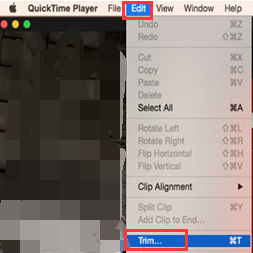
Делая это, вы можете делать то, что большинство видеоредакторов считали невозможным, — обрезать видео в QuickTime. Следующие инструменты, которые мы будем использовать, будут намного проще, потому что у них есть собственная функция кадрирования.
2. Обрезайте видео на Mac с помощью iMovie.
iMovie может останавливать кадры и обрезать видео до нужного вам размера. Это очень удобно, если ваше видео не укладывается в рацион проекта. Вот как кадрировать видео на Mac используя iMovie:
- Откройте приложение iMovie на компьютере Mac.
- Выберите клип, который вы хотите обрезать, и добавьте его на шкалу времени.
- Нажмите кнопку «Обрезать», которая представлена обычным квадратным значком с линиями снаружи.
- Теперь измените размер видео по своему усмотрению, но убедитесь, что опция Обрезать до заливки включена.
- Наконец, нажмите кнопку «Применить» в правом верхнем углу окна.
Как видите, научиться кадрировать видео на Mac с помощью iMovie довольно просто, по сравнению с тем, когда вы использовали QuickTime. Вы также можете отменить изменения, если сделали ошибку, нажав «Сброс».
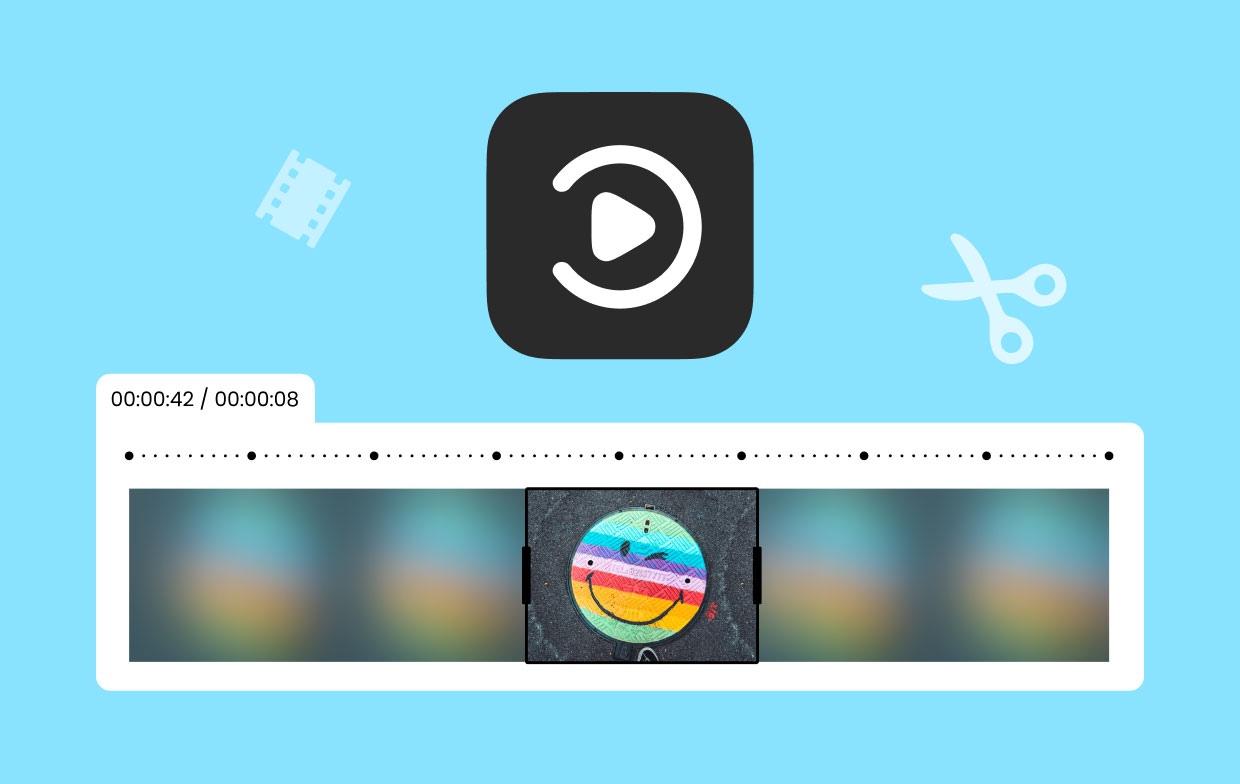
3. Обрезать видео на Mac в VLC.
Как и QuickTime, VLC также является медиаплеером с несколькими другими функциями. Так уж случилось, что одна из его функций — обрезка. Ниже приведены инструкции, как это сделать:
- Откройте медиаплеер VLC.
- Нажмите «Медиа» в строке меню и выберите «Открыть файл».
Примечание: Вы можете просто нажать Ctrl + O на клавиатуре для быстрого доступа.
- Теперь перейдите в Инструменты на этот раз и выберите Эффекты и фильтры или нажмите Ctrl + E.
- В окне «Регулировка и эффекты» перейдите на вкладку «Видеоэффекты».
- Перейдите на вкладку Обрезка.
- Введите количество пикселей, которые вы хотите обрезать с каждой стороны.
- Снова нажмите «Медиа» и на этот раз выберите «Преобразовать / сохранить».
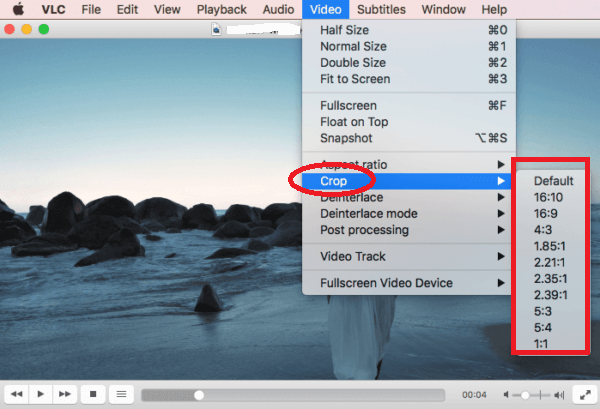
Часть 2. Как кадрировать видео на Mac без iMovie?
Основная проблема с обучением кадрированию видео на Mac заключается в том, что большинство видеоредакторов доступны только пользователям Windows. Хотя у вас есть возможность использовать вышеуказанные инструменты, есть вероятность, что ваше видео не будет совместимо с этим инструментом, но это не должно быть в случае Конвертер видео iMyMac.
iMyMac Video Converter — это инструмент, который может конвертировать файлы. Но что действительно интересно в этом программном обеспечении, так это то, что оно также содержит другие функции, включая обрезку видео. Ниже более подробно рассматриваются его наиболее примечательные особенности:
- Редактирование видео. iMyMac не только способен конвертировать, но вы также найдете множество функций внутри платформы. Помимо инструментов для редактирования видео, вы также можете исправить такие проблемы, как передержка, вибрация и тому подобное.
- Преобразование формата. iMyMac Video Converter может конвертировать различные форматы, такие как M4V, MP4, AIFF, WAV и многие другие. Таким образом, вам не нужно беспокоиться о том, что ваши видео не поддерживаются инструментом.
- Технология ускорения. Технология аппаратного ускорения используется, чтобы сделать функции намного быстрее. Это касается преобразования, редактирования видео и загрузки
- Поддерживаемые разрешения / качество. Если по какой-то причине вам не нравится текущее разрешение ваших видео, вы всегда можете использовать более подходящее видео с качеством от 480P до 4K.
Следуйте приведенным ниже инструкциям по кадрированию видео на Mac с помощью iMyMac Video Converter:
Шаг 1. Добавьте видео
Откройте iMyMac Video Converter на своем компьютере Mac. Вас встретит чистый интерфейс. Просто перетащите видео, которое хотите отредактировать.
Шаг 2. Обрезать видео
После добавления файлов в интерфейсе появятся многочисленные кнопки, одна из которых — кнопка Обрезать. Просто нажмите эту кнопку. Теперь внесите необходимые изменения в видео. Когда вы закончите, нажмите «Сохранить».
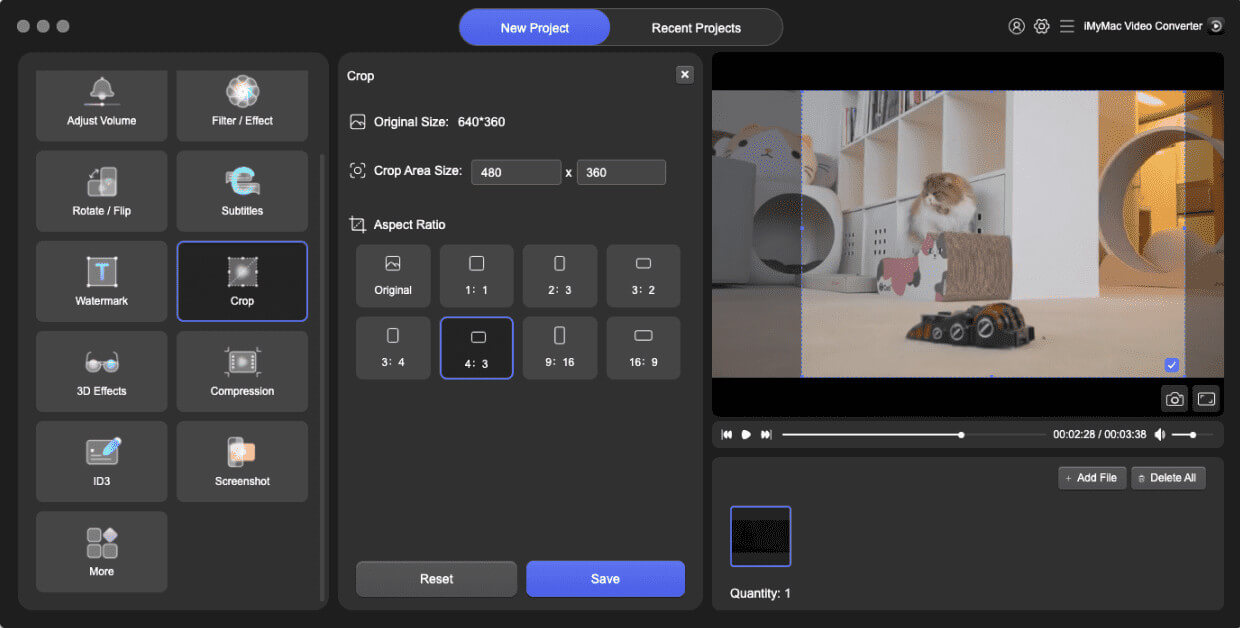
Шаг 3. Конвертировать видео
После кадрирования нажмите кнопку «Преобразовать» в правой части интерфейса, хотя вы также можете сначала изменить другие настройки. В любом случае это запустит процесс преобразования.
Часть 3. Вывод
Если вы хотите научиться обрезать видео на Mac, вам придется использовать инструмент, несмотря ни на что. Обрезка — сложная задача. К счастью, существует множество инструментов, поддерживающих macOS, поэтому эта задача, безусловно, возможна.
Из этого руководства вы узнаете, как обрезать видео на Mac с помощью четырех инструментов. Вам решать, какой из этих инструментов вы выберете. Но пока у вас есть что-то из этого, вы легко сможете достичь своей цели.
Рейтинг: 4.6 / 5 (на основе 72 рейтинги)
iMyMac Video Converter предоставляет вам высокоскоростное преобразование для преобразования видео и аудио в любые форматы без потерь. Универсальный видео конвертер, редактор, плеер.
Источник: www.imymac.com